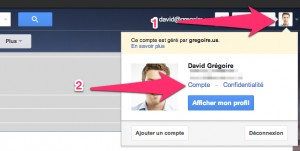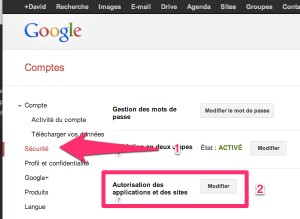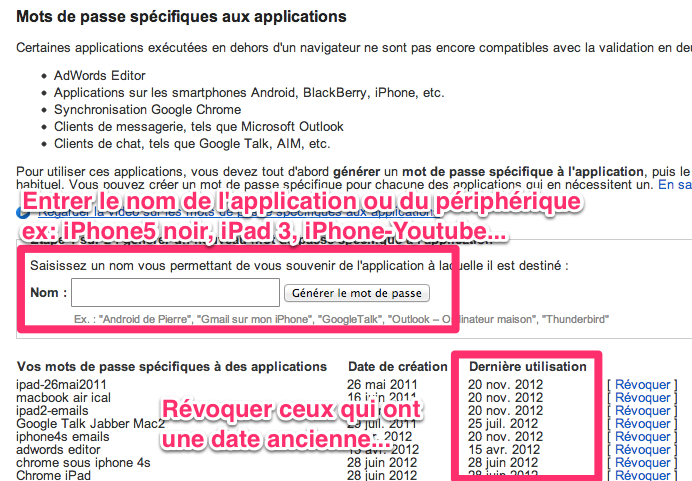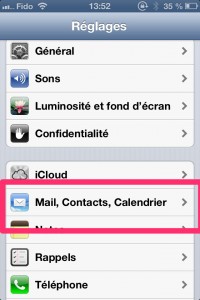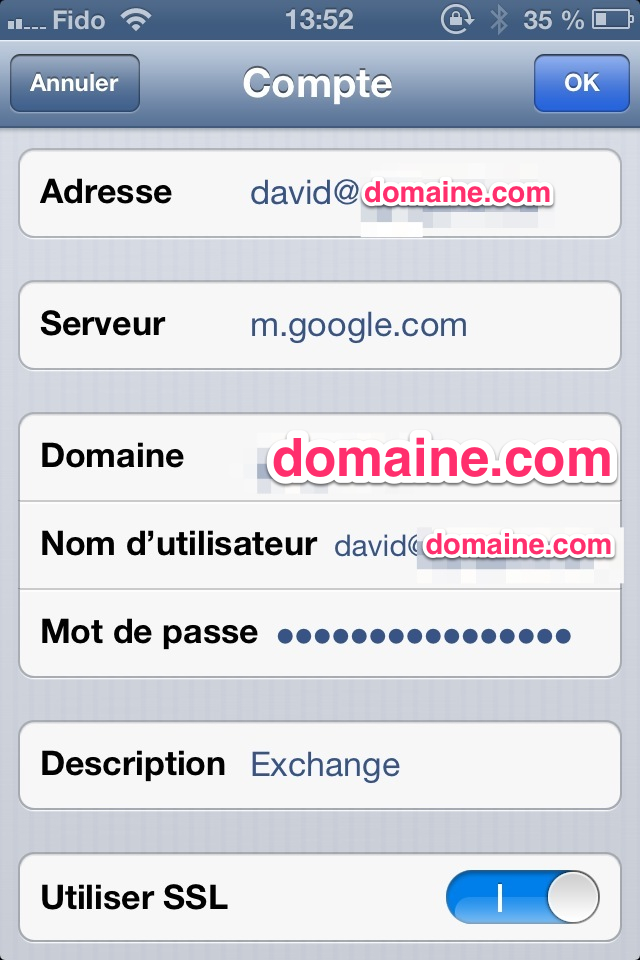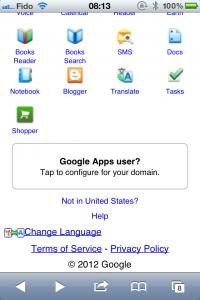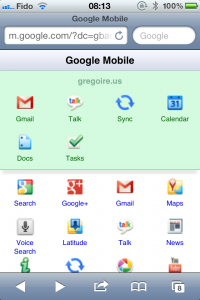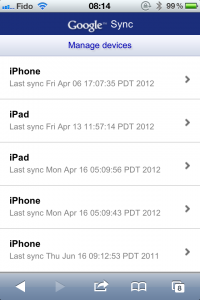Non, ça n’est pas arrivé à mes comptes Google Apps car je connais déjà très bien la technique. Mais bon, je pensais vous en faire part !
Connaissez-vous les SPF records ?
Quand un serveur de mail reçoit un email à délivrer à un de ses utilisateurs, le filtre de Spam essaie de savoir si c’est un email légitime ou pas.
Parmi toutes les vérifications effectuées, il y en a une de base: le serveur tente de savoir si le serveur utilisé pour l’envoi du courriel a bel et bien le droit d’envoyer un courriel de ce domaine.
Exemple: Vous envoyez un courriel de la part de jean@monentreprise.com à nimportequi@gmail.com
Le serveur Gmail va tenter de savoir si le serveur SMTP de monentreprise.com a bel et bien la permission d’envoyer des emails au nom de monentreprise.com
Comment ? De plusieurs façons.
D’abord, si le serveur a un Reverse DNS, ça va aider.
Ensuite, si le serveur est le même que le A Record dans les DNS, ça va aider.
Même chose pour les serveur emails qui ont un MX Record.
Mais si votre entreprise utilise Google Apps for Business, vous devez l’indiquer autrement: par le biais de SPF Record.
Comment enregistrer un SPF Record ?
Allez dans votre panneau de gestion DNS si vous en avez un, ou sinon éditez le fichier de configuration de votre zone DNS.
Ajoutez deux entrées de type TXT.
Domaine pour les deux: @
Valeur:
|
|
v=spf1 a mx ip4:123.123.123.123 include:_spf.google.com include:aspmx.googlemail.com ~all |
et
Valeur:
|
|
v=spf2.0/pra a mx ip4:123.123.123.123 include:_spf.google.com include:aspmx.googlemail.com ~all |
Voici ce que chaque truc signifie:
a: le serveur qui a le A Record @ principal sera autorisé
mx: le serveur autorisé à recevoir des emails sera autorisé à en envoyer
ip4: vous pouvez répéter cette instruction en listant les IP des machines qui enverront des messages
include: inclure une autre liste d’SPF Record externe (google dans ce cas)
~all: d’autres serveurs non-listés pourraient éventuellement en envoyer, mais tout de même whitelister ceux nommés
Voilà !